Halaman Login Mudah di Android Studio menggunakan Java

Buat warna
Silakan temukan warna merek sebagai #8692f7 (Ungu)
Tambahkan warna pada file colours.xml seperti yang diberikan:
Unduh Gambar Latar Belakang Masuk
Unduh gambar latar belakang login secara gratis:
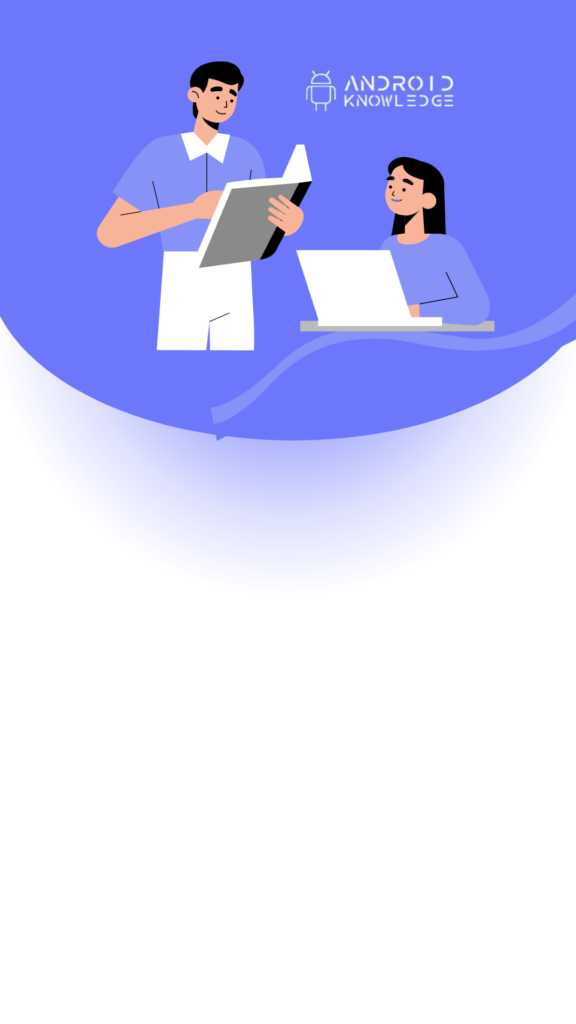
Implementasi Langkah demi Langkah:
Step 1: Open Android Studio, Create New Project and Choose Empty Activity. Click Finish.

Step 2: Add Color under folder res ->values->colors.xml
Anda dapat menggunakan warna apa pun sesuai dengan kebutuhan aplikasi Anda, saya telah menggunakan warna merek kami #8692f7.
Step 3: Create custom_edittext.xml
Klik kanan pada folder drawable di bawah folder res lalu klik New -> Drawable Resource File
Sudut bundar berukuran 20dp, Anda dapat menyesuaikannya sesuai kebutuhan Anda.
Ketikkan kode di bawah ini:
Step 4: Type the below code in activity_main.xml
Kami telah membuat desain minimal dan indah untuk halaman login di Android studio.
Kami telah menggunakan Tata Letak Linear di mana ada CardView dan kemudian dua EditText dan satu Tombol.
Untuk memberikan gaya, kami telah menambahkan latar belakang CardView sebagai custom_edittext.xml yang akan memberikan sudut bulat dengan warna ungu.
Step 5: Type the below code in MainActivity.java
Ada tombol bernama loginButton yang telah kita atur onClickListenernya dan di dalamnya, kita telah menulis logika di bawah ini.
Kami telah menetapkan nama pengguna sebagai "pengguna" dan kata sandi sebagai "1234", jadi jika string cocok dengan string pengguna maka toast akan ditampilkan sebagai Login Berhasil tetapi jika string pengguna tidak cocok dengan string statis maka toast akan ditampilkan akan ditampilkan sebagai "Login Gagal!".
Output



0 Komentar